Mengapa Netflix membeku di Windows 10?
Diterbitkan: 2019-11-22Sebelumnya, kami harus pergi ke bioskop untuk menonton film. Kami tidak dapat melihat serial TV favorit kami di kereta saat dalam perjalanan. Kami harus pulang dan memasukkan disk ke pemutar DVD. Yah, hari-hari itu sudah lama berlalu. Berkat layanan streaming, sekarang kami dapat membawa film dan acara TV ke mana pun kami pergi. Tidak dapat disangkal bagaimana perusahaan seperti Netflix telah mengubah pasar video.
Apa yang hebat tentang layanan ini adalah mencakup berbagai platform, termasuk sistem operasi Windows 10. Kita bisa terus berbicara tentang semua hal hebat tentang Netflix. Namun, kita tidak boleh lupa bahwa aplikasi streaming videonya jauh dari sempurna. Beberapa pengguna melaporkan bahwa program terus membeku di perangkat Windows 10 mereka. Masalah ini bisa mengganggu, terutama ketika Anda sedang menonton adegan menggigit kuku di serial TV favorit Anda.
Mengapa Netflix Membeku di Laptop Windows?
Jika aplikasi terus membeku di komputer Windows 10 Anda, hal pertama yang harus Anda lakukan adalah memeriksa langganan Anda. Jika Anda yakin tidak ada masalah sejak saat itu, masuk dan coba streaming video lagi. Terlepas dari masalah berlangganan, berikut adalah kemungkinan alasan mengapa aplikasi Netflix membeku:
- Masalah dengan server Netflix
- Masalah dengan proxy Internet atau koneksi jaringan Anda
- Pengaturan tanggal dan waktu sistem salah
- Plug-in Silverlight yang kedaluwarsa
Apa pun penyebabnya, kami dapat mengajari Anda cara memperbaiki Windows 10 yang membeku saat streaming Netflix. Ada berbagai solusi yang telah kami siapkan untuk Anda. Jadi, kami sarankan Anda menelusuri daftar sampai Anda menemukan satu yang akan menyelesaikan masalah secara efektif.
Solusi 1: Memeriksa Koneksi Internet Anda
Dalam kebanyakan kasus, aplikasi Netflix untuk Windows 10 macet karena koneksi internet yang buruk. Jadi, hal pertama yang perlu Anda lakukan adalah memastikan bahwa Anda memiliki koneksi yang baik. Anda dapat mencoba membuka situs web lain untuk memeriksa apakah mereka memuat dengan benar. Jika ya, Anda dapat mencoba solusi lain di artikel ini. Jika tidak, Anda harus menghubungi Penyedia Layanan Internet (ISP) Anda untuk menyelesaikan masalah konektivitas Anda.
Solusi 2: Memeriksa Server Netflix
Anda tidak akan dapat melakukan streaming video di Netflix jika servernya sedang down. Karena itu, tidak ada gunanya memecahkan masalah aplikasi. Pencarian Google cepat tentang apakah Netflix sedang down akan menunjukkan kepada Anda status servernya. Jika memang down, maka Anda tidak punya pilihan lain selain menunggu Netflix untuk memperbaiki masalahnya. Di sisi lain, jika tidak ada yang salah dengan servernya, maka kami sarankan Anda mencoba streaming di situs webnya saja.
Anda juga dapat mencoba mengakses situs di browser yang berbeda. Sekarang, jika Anda tidak dapat melakukan streaming video melalui situs web di berbagai browser, maka Anda juga tidak akan dapat menggunakan aplikasi tersebut. Dalam hal ini, kami sarankan Anda mencoba metode selanjutnya.
Solusi 3: Menonaktifkan Proxy atau VPN di Sistem Anda
Selama bertahun-tahun, banyak orang di seluruh dunia telah menyalahgunakan Netflix melalui VPN. Dengan demikian, perusahaan layanan media telah bekerja lebih keras untuk menindak pengguna yang menyalahgunakan VPN untuk mengakses server mereka. Jadi, jika Anda menggunakan layanan VPN (bahkan untuk tujuan lain), kami sarankan Anda menonaktifkannya saat Anda streaming video Netflix.
Sekarang, jika Anda menggunakan proxy di Windows 10, Anda dapat mengisolasi masalah dengan menghapus server. Berikut langkah-langkahnya:
- Tekan Windows Key+I pada keyboard Anda untuk meluncurkan aplikasi Pengaturan.
- Pilih Jaringan & Internet.
- Pada menu panel kiri, klik Proksi.
- Pindah ke panel kanan, lalu alihkan sakelar di bawah 'Gunakan server proxy' ke Mati.
Setelah mengikuti langkah-langkah ini, coba streaming video di Netflix lagi untuk melihat apakah masalahnya sudah hilang.
Solusi 4: Memperbaiki Tanggal dan Waktu
Beberapa pengguna mengklaim bahwa mengoreksi pengaturan tanggal dan waktu di sistem mereka membantu mereka membuat Netflix berfungsi dengan baik. Jadi, kami sarankan Anda melakukan hal yang sama. Berikut langkah-langkahnya:

- Buka bilah tugas Anda, lalu klik kanan ikon Windows.
- Pilih Pengaturan dari opsi.
- Klik Waktu & Bahasa.
- Sekarang, alihkan sakelar di bawah 'Setel waktu secara otomatis' ke Aktif.
- Di bawah bagian Sinkronkan Jam Anda, klik tombol Sinkronkan Sekarang.
Jika aplikasi Netflix masih macet setelah Anda menerapkan langkah-langkah ini, lanjutkan ke solusi berikutnya.
Solusi 5: Menginstal Ulang Plug-In Silverlight
Saat streaming video Netflix di aplikasinya, penting untuk memiliki plug-in Microsoft Silverlight yang diperbarui. Jadi, jika Anda ingin mempelajari cara memperbaiki masalah pembekuan Netflix di Windows 10, kami sarankan Anda mengikuti langkah-langkah di bawah ini:
- Buka kotak dialog Jalankan dengan menekan Tombol Windows + R pada keyboard Anda.
- Setelah kotak dialog Run muncul, ketik "appwiz.cpl" (tanpa tanda kutip), lalu tekan Enter. Setelah itu, jendela Programs and Features akan ditampilkan.
- Cari plug-in Microsoft Silverlight, lalu klik kanan.
- Pilih Copot pemasangan dari menu konteks.
- Setelah mencopot pemasangan plugin, nyalakan ulang komputer Anda.
- Instal ulang plug-in Microsoft Silverlight, lalu periksa apakah masalah tetap ada.
Solusi 6: Memperbarui Driver Kartu Grafis Anda
Mungkin Anda mengalami masalah kelambatan atau pembekuan pada aplikasi Netflix karena driver kartu grafis yang rusak atau usang. Tindakan terbaik, dalam hal ini, adalah memperbarui driver. Anda dapat menggunakan Pengelola Perangkat untuk melakukan ini. Berikut langkah-langkahnya:
- Klik kanan ikon Windows di bilah tugas Anda, lalu pilih Pengelola Perangkat dari opsi.
- Setelah Pengelola Perangkat aktif, perluas konten kategori Adaptor Tampilan.
- Klik kanan kartu grafis Anda, lalu pilih Perbarui Driver.
- Pada jendela berikutnya, klik opsi 'Cari secara otomatis untuk perangkat lunak driver yang diperbarui'.
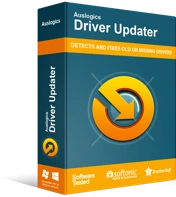
Atasi Masalah PC dengan Driver Updater
Performa PC yang tidak stabil sering kali disebabkan oleh driver yang sudah usang atau rusak. Auslogics Driver Updater mendiagnosis masalah driver dan memungkinkan Anda memperbarui driver lama sekaligus atau satu per satu agar PC Anda berjalan lebih lancar
Biarkan Device Manager mencari driver terbaru untuk kartu grafis Anda. Namun, perhatikan bahwa alat ini terkadang tidak dapat diandalkan. Ada kasus di mana ia melewatkan rilis driver terbaru. Jadi, jika Anda ingin memastikan bahwa Anda memiliki driver kartu grafis terbaru, sebaiknya gunakan program tepercaya seperti Auslogics Driver Updater. Alat ini akan mengenali versi sistem operasi dan jenis prosesor Anda. Yang perlu Anda lakukan adalah mengklik tombol, dan itu akan menemukan driver terbaru untuk kartu grafis Anda.
Solusi 7: Menginstal ulang Aplikasi Netflix
Jika tidak ada metode yang kami bagikan yang memperbaiki masalah, maka pilihan terakhir Anda adalah menginstal ulang aplikasi Netflix. Untuk melakukannya, ikuti petunjuk di bawah ini:
- Klik ikon Windows di keyboard Anda, lalu ketik "Program" (tanpa tanda kutip).
- Pilih Tambah atau Hapus Program dari hasil. Melakukannya akan membawa Anda ke bagian Aplikasi & Fitur dari aplikasi Pengaturan.
- Di panel kanan, cari Netflix.
- Pilih Netflix, lalu klik Copot Pemasangan.
- Setelah menghapus aplikasi Netflix, buka situs web resminya dan unduh versi terbaru program tersebut.
- Instal ulang Netflix, lalu coba streaming video lagi untuk melihat apakah masalah telah teratasi.
Apakah Anda lebih suka menonton video di aplikasi atau situs web Netflix?
Beri tahu kami di komentar di bawah!
